Двухэтапная аутентификация - это мощное средство защиты вашей учетной записи Google от несанкционированного доступа. Однако, по каким-то обстоятельствам, вам может понадобиться отключить эту функцию. В этой статье мы рассмотрим подробную инструкцию, как отключить двухэтапную аутентификацию в Гугле.
Первый шаг: Войдите в свою учетную запись Google и перейдите в "Настройки аккаунта". Это можно сделать, нажав на свою фотографию или инициалы в правом верхнем углу экрана и выбрав "Аккаунт" из выпадающего меню.
Второй шаг: В разделе "Настройки аккаунта" найдите пункт "Безопасность" и выберите его. Здесь вы найдете список всех включенных мер безопасности для вашей учетной записи.
Третий шаг: В список мер безопасности найдите опцию "Двухэтапная аутентификация" и выберите ее. Теперь вам может потребоваться ввести пароль для подтверждения.
Четвертый шаг: Вы увидите новое окно с настройками двухэтапной аутентификации. Здесь вы можете отключить эту функцию, щелкнув на переключатель рядом с ней.
Пятый шаг: Подтвердите свое намерение отключить двухэтапную аутентификацию, следуя инструкциям на экране. Вам может понадобиться ввести пароль еще раз или ответить на некоторые контрольные вопросы.
После завершения этого процесса, двухэтапная аутентификация будет отключена для вашей учетной записи Google. Не забудьте, что это понизит безопасность вашей учетной записи, поэтому будьте осторожны и примите все необходимые меры безопасности.
Подробная инструкция по отключению двухэтапной аутентификации в Гугле
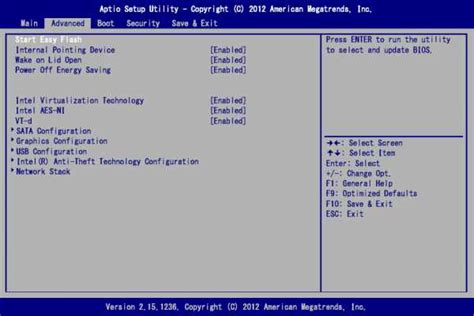
Шаг 1: Откройте веб-браузер и перейдите на официальный сайт Гугл.
Шаг 2: Введите свои учетные данные (логин и пароль) и нажмите кнопку "Войти".
Шаг 3: После входа в учетную запись, нажмите на свой профиль в верхнем правом углу экрана и выберите пункт "Учетная запись Google".
Шаг 4: В левой панели выберите вкладку "Безопасность".
Шаг 5: Пролистайте вниз и найдите раздел "Проверка подлинности в два шага".
Шаг 6: Нажмите на кнопку "Настройка" рядом с разделом "Проверка подлинности в два шага".
Шаг 7: Введите пароль от учетной записи для подтверждения.
Шаг 8: В открывшемся окне отключите функцию "Проверка подлинности в два шага".
Шаг 9: Подтвердите отключение, следуя указаниям на экране.
Шаг 10: После завершения процесса вы увидите уведомление о том, что двухэтапная аутентификация успешно отключена. Теперь вы можете войти в свою учетную запись Гугл без использования дополнительных проверок.
Итак, отключение двухэтапной аутентификации в Гугле – это простая процедура, которая позволяет вам упростить доступ к своей учетной записи. Однако, помните, что отключение двухэтапной аутентификации может снизить уровень безопасности вашей учетной записи, поэтому будьте осторожны и обязательно выберите другой метод защиты данных.
Как отключить двухэтапную аутентификацию в Гугле
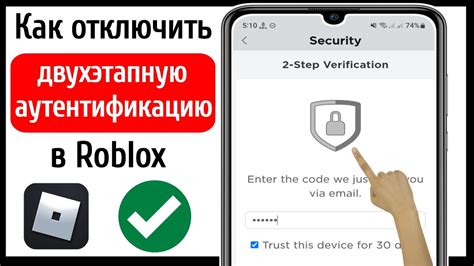
Вот пошаговая инструкция о том, как отключить двухэтапную аутентификацию в Гугле:
- Зайдите в свою учетную запись Гугл при помощи компьютера или смартфона.
- Перейдите в раздел "Безопасность" или "Аккаунт" (зависит от версии).
- Найдите раздел "Двухфакторная аутентификация" или "Дополнительные параметры безопасности".
- Выберите опцию "Отключить двухэтапную аутентификацию".
- Подтвердите свои намерения, следуя инструкциям.
После выполнения этих действий, двухэтапная аутентификация будет выключена для вашей учетной записи Гугл. Однако, рекомендуется повторно включить эту функцию для обеспечения максимальной безопасности вашего аккаунта.
Важно отметить, что процедура отключения двухэтапной аутентификации может различаться в зависимости от устройства и версии операционной системы, поэтому рекомендуется обратиться к документации Гугл или обратиться к службе поддержки, если возникнут трудности.
Почему может потребоваться отключение двухэтапной аутентификации
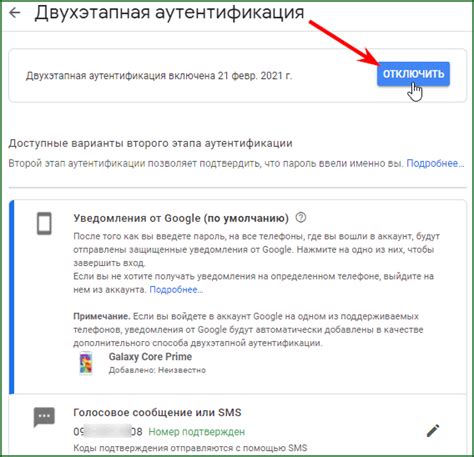
Возможность отключить двухэтапную аутентификацию может стать необходимостью в определенных случаях:
- Проблемы с получением кода подтверждения: Если вы испытываете сложности с получением кода подтверждения, например, из-за проблем с телефоном или приложением аутентификатора, отключение двухэтапной аутентификации может быть временным решением, позволяющим вам восстановить доступ к учетной записи.
- Потеря устройства: Если вы потеряли устройство, на котором настроена двухэтапная аутентификация, и не имеете доступа к резервным кодам или резервным способам входа, отключение двухэтапной аутентификации может быть необходимо для восстановления доступа к учетной записи.
- Использование ненадежного устройства: Если вы используете общедоступное или ненадежное устройство, на котором установлены приложения для получения кода подтверждения, отключение двухэтапной аутентификации может уменьшить риск несанкционированного доступа к вашей учетной записи.
- Удобство использования: В некоторых случаях пользователи могут считать двухэтапную аутентификацию неудобной или излишне многословной. Отключение двухэтапной аутентификации позволит им упростить процесс входа в учетную запись.
Важно понимать, что отключение двухэтапной аутентификации может увеличить уязвимость вашей учетной записи и увеличить риск несанкционированного доступа к ней. Поэтому перед принятием решения об отключении двухэтапной аутентификации тщательно взвесьте все возможные риски и примите обоснованное решение.
Шаги по отключению двухэтапной аутентификации в Гугле
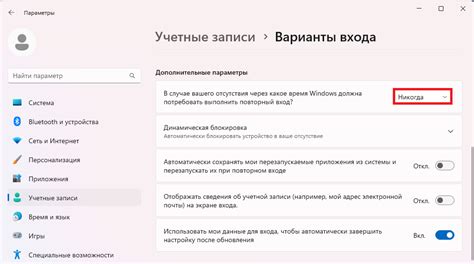
- Перейдите в настройки учетной записи Гугл
- Выберите раздел "Безопасность"
- Прокрутите страницу до раздела "Двухэтапная аутентификация"
- Подтвердите свою личность
- Отключите двухэтапную аутентификацию
- Подтвердите изменения
- Поздравляем, вы отключили двухэтапную аутентификацию!
Откройте веб-браузер и введите адрес https://myaccount.google.com в адресной строке. Нажмите Enter, чтобы открыть страницу настроек учетной записи Гугл.
На странице настройки аккаунта найдите и нажмите на раздел "Безопасность".
Прокрутите страницу настройки аккаунта вниз до раздела "Двухэтапная аутентификация" и найдите кнопку "Настройка".
Для отключения двухэтапной аутентификации в Гугле вам может потребоваться подтвердить свою личность. Для этого введите свой пароль и следуйте инструкциям на экране.
После подтверждения своей личности найдите раздел "Двухэтапная аутентификация" и нажмите на кнопку "Отключить". Подтвердите свое решение в открывшемся окне.
Чтобы завершить процесс отключения двухэтапной аутентификации, вам будет предложено ввести пароль учетной записи Гугл. Введите свой пароль и нажмите кнопку "Подтвердить" или аналогичную.
После успешного подтверждения ваших изменений, двухэтапная аутентификация будет отключена. Теперь ваша учетная запись Гугл будет защищена только паролем. Обратите внимание, что это может снизить уровень безопасности вашей учетной записи.
Отключение двухэтапной аутентификации в Гугле достаточно просто, однако перед этим внимательно оцените свои потребности в безопасности и принимайте решение на основе собственных предпочтений.
Удаление двухэтапной аутентификации в Гугле: полезные советы и рекомендации
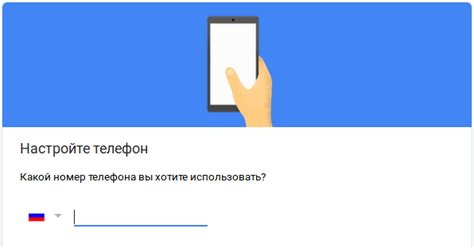
1. Войдите в свой аккаунт Гугле и перейдите в раздел "Безопасность". Обычно, этот раздел можно найти в настройках аккаунта.
2. Найдите раздел "Двухэтапная аутентификация" и выберите его. Здесь вы найдете список всех подключенных к вашему аккаунту методов двухэтапной аутентификации.
3. Выберите метод, который вы хотите удалить, и нажмите на кнопку "Отключить". Будьте внимательны, так как это действие удалит выбранный метод полностью и вы больше не сможете использовать его для защиты вашего аккаунта.
4. Подтвердите свои намерения и следуйте инструкциям, чтобы завершить процесс удаления двухэтапной аутентификации.
5. После завершения процесса удаления, рекомендуется проверить другие настройки безопасности вашего аккаунта Гугле. Обязательно убедитесь, что у вас сложный пароль, а также регулярно меняйте его.
Следуя этим полезным советам и рекомендациям, вы сможете успешно удалить двухэтапную аутентификацию в Гугле и настроить безопасность вашего аккаунта согласно вашим потребностям и предпочтениям.